Bureau blad-apps toevoegen in Intune for Education
Upload en voeg Desktop-apps toe aan uw Intune for Education-inventarisatie. Nadat u de apps hebt toegevoegd, kunt u ze toewijzen aan groepen en deze installeren op uw Windows 10-apparaten.
Als u deze stappen wilt uitvoeren, hebt u het installatie bestand voor de app nodig die u wilt toevoegen.
Meld u aan bij de Intune for Education Portal.
Klik op Apps.
Klik in het linkerdeel venster onder bureau blad-appsop nieuwe app.
Voer in de sectie nieuwe bureau blad-app de volgende gegevens in:
- App-bestand : Upload een MSI-installatie programma voor de app.
- App-naam : de naam van de app die op apparaten moet worden weer gegeven.
- Beschrijving : een beschrijving van de app waarmee u deze snel kunt identificeren.
- Uitgever : de naam van de App-uitgever, waarmee u de app-ontwikkelaar snel kunt identificeren.
- Pictogram : een PNG-of JPG-bestand uploaden om te gebruiken als het pictogram van de app.
Klik op het mappictogram en selecteer het app-installatie bestand op de computer.
Klik op Opslaan. De app wordt vervolgens geüpload naar Intune for Education. Zodra het uploaden is voltooid, kunt u de app toewijzen aan apparaten.
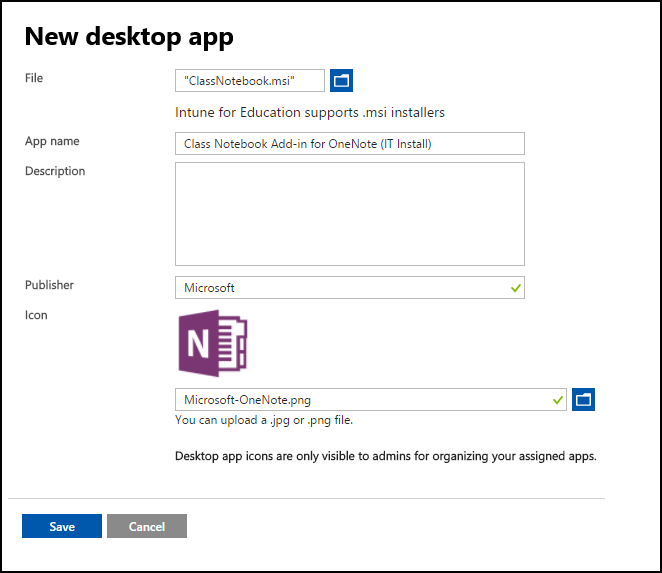
Notitie
Als u de fout melding ' de app bevat geen installatie bestand ' of ' er is geen app-installatie bestand toegevoegd ', wordt het bestand niet goed geüpload. U kunt dit probleem oplossen door het bestand te uploaden en opnieuw op te slaan.